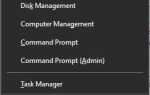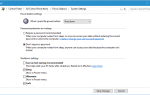Twoja drukarka Lexmark może nagle przestać drukować z wielu powodów, w tym z przestarzałych sterowników drukarki, błędów aktualizacji Windows itp. Wielu użytkowników zgłosiło, że drukarka Lexmark nie komunikuje się z błędem komputera na forach społeczności Microsoft.
Postępuj zgodnie ze wskazówkami dotyczącymi rozwiązywania problemów wymienionymi w tym artykule, aby rozwiązać problemy z drukarką Lexmark w systemie Windows.
Drukarka Lexmark nie łączy się z komputerem
1. Uruchom narzędzie do rozwiązywania problemów z drukarką
- Uruchom wbudowane narzędzie do rozwiązywania problemów z drukarką w systemie Windows, aby rozwiązać problem.
- Kliknij Początek i wybierz Ustawienia
- Kliknij Aktualizacja i bezpieczeństwo a następnie kliknij Narzędzie do rozwiązywania problemów.
- Przewiń w dół do Drukarka sekcji i kliknij na nią.
- Teraz kliknij Uruchom narzędzie do rozwiązywania problemów.
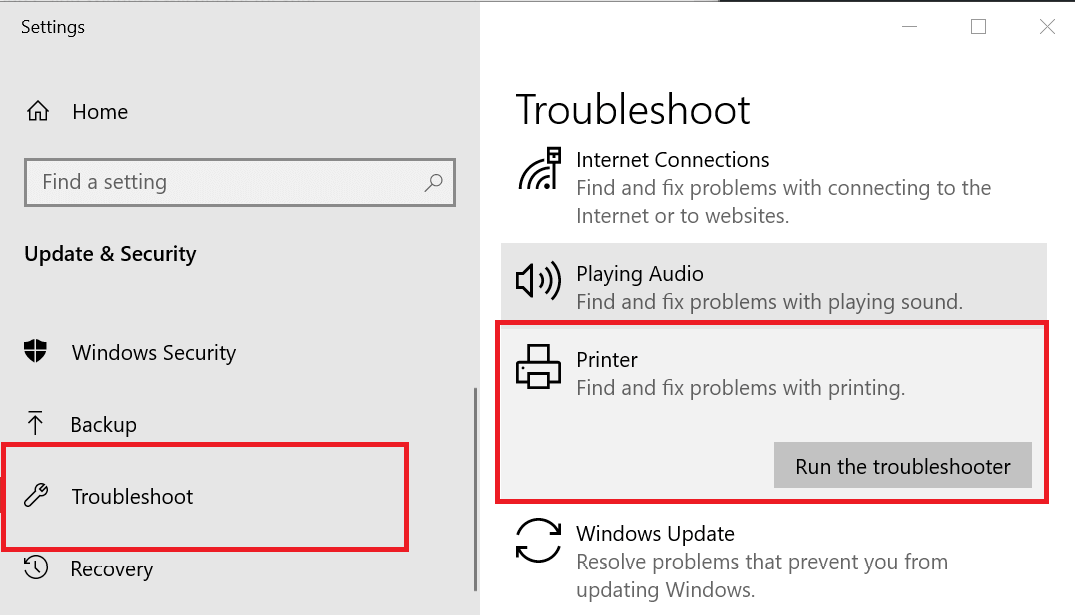
- System Windows przeskanuje system w poszukiwaniu problemów mających wpływ na funkcjonalność drukarki i zaleci odpowiednie poprawki.
- Zastosuj poprawki i uruchom ponownie system. Spróbuj wydrukować dowolny dokument i sprawdź poprawki.
2. Zaktualizuj sterownik drukarki
- Rodzaj menadżer urządzeń w polu wyszukiwania.
- Kliknij Menadżer urządzeń aby to otworzyć.
- W Menedżerze urządzeń rozwiń Drukarka Sekcja.
- Kliknij prawym przyciskiem myszy Drukarka i wybierz Uaktualnij sterownik.

- Wybierz «Wyszukaj automatycznie zaktualizowane oprogramowanie sterownika» opcja.

- Windows będzie teraz szukał każdej oczekującej aktualizacji sterownika i ją pobierze.
- Po zakończeniu instalacji uruchom ponownie komputer, jeśli pojawi się monit.
- Sprawdź, czy komputer wykrywa drukarkę i może z niej drukować.
Jeśli problem nadal występuje, spróbuj uruchomić sterownik drukarki w trybie zgodności.
Dużo pisaliśmy na temat problemów z połączeniem drukarki. Sprawdź te przewodniki, aby uzyskać więcej informacji.
3. Odinstaluj i ponownie zainstaluj drukarkę
- naciśnij Klawisz Windows + R. aby otworzyć Uruchom.
- Rodzaj devmgmt.msc i naciśnij OK.
- w Menadżer urządzeń rozwiń Drukarka Sekcja.

- Kliknij prawym przyciskiem myszy Drukarka i wybierz Odinstaluj urządzenie.
- Kliknij tak na żądanie UAC.
Usuń drukarkę z ustawień
- Kliknij Początek i wybierz Ustawienia
- Kliknij Urządzenia a następnie wybierz Drukarki i skanery.
- Kliknij drukarkę i wybierz Odłącz urządzenie.

- Jeśli twojej drukarki nie ma na liście, pomiń ten krok.
Usuń sterownik drukarki z właściwości serwera
- Rodzaj Kontrola w wyszukiwaniu systemu Windows i otwórz Panel sterowania.
- Iść do Sprzęt i dźwięk> Urządzenia i drukarki.
- Wybierz swoją drukarkę i kliknij Właściwości serwera drukarki (na szczycie).
- Przejdź do zakładki Sterowniki. Wybierz wszystkie sterowniki drukarki i kliknij Usunąć przycisk.

Zainstaluj drukarkę
- Teraz wyłącz drukarkę i odłącz wszystkie kable od komputera i gniazdka ściennego drukarki. Zrestartuj swój komputer.
- Poczekaj kilka minut, podłącz kabel zasilający drukarki i podłącz go do komputera.
- Poczekaj, aż system Windows rozpozna drukarkę i automatycznie zainstaluje wszystkie sterowniki. Daj zadanie drukowania i sprawdź ulepszenia.

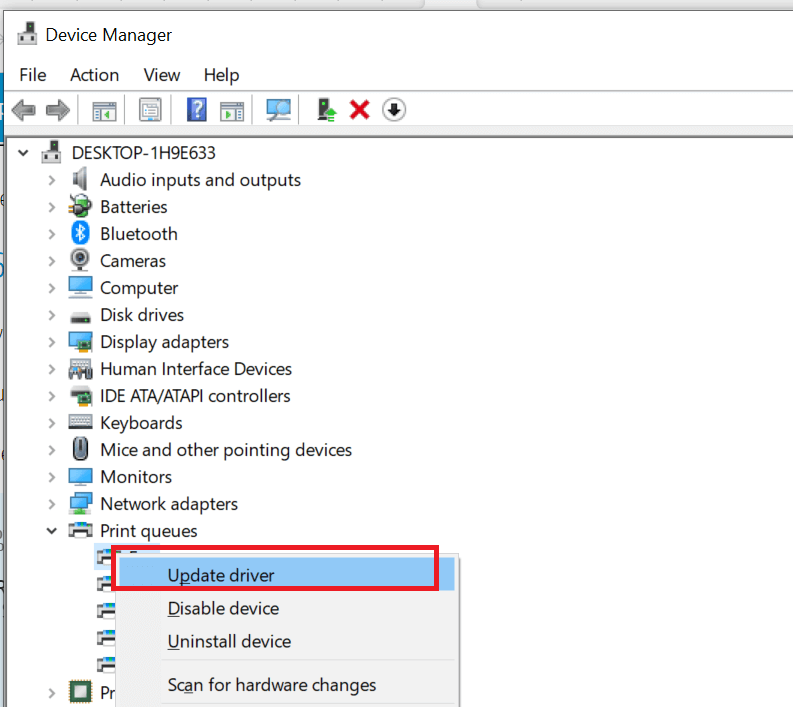
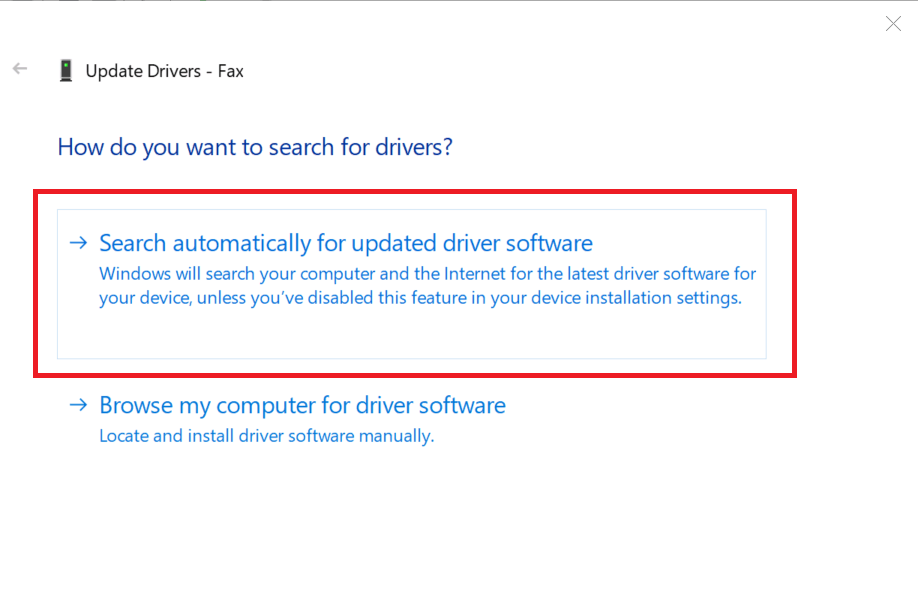
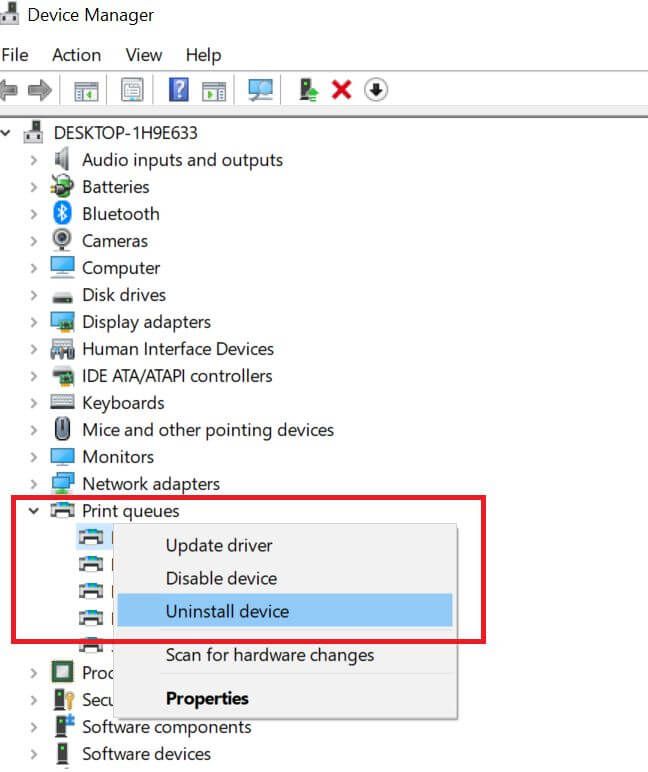
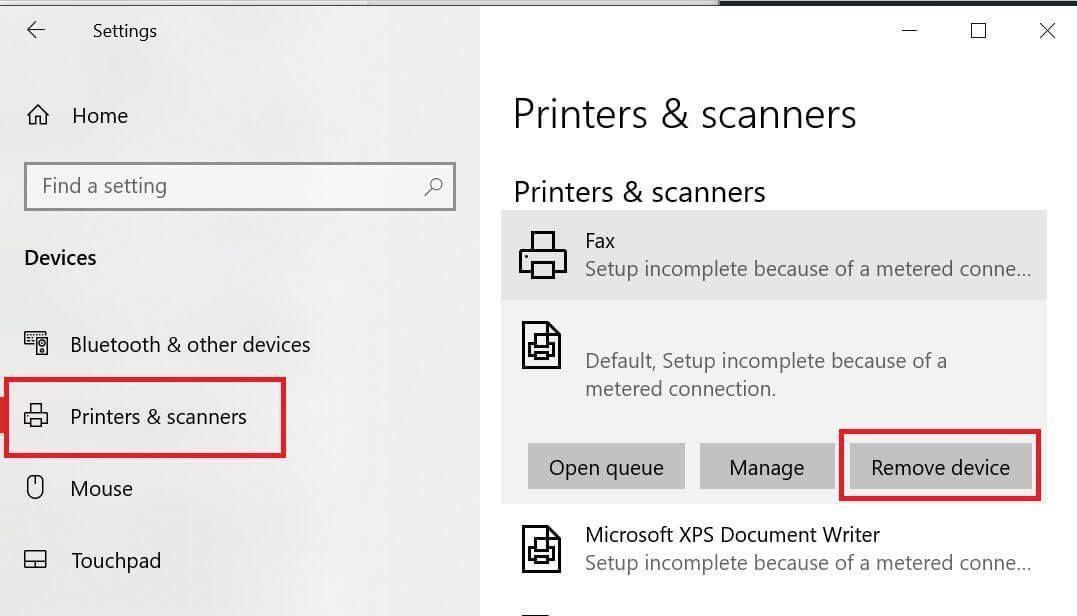
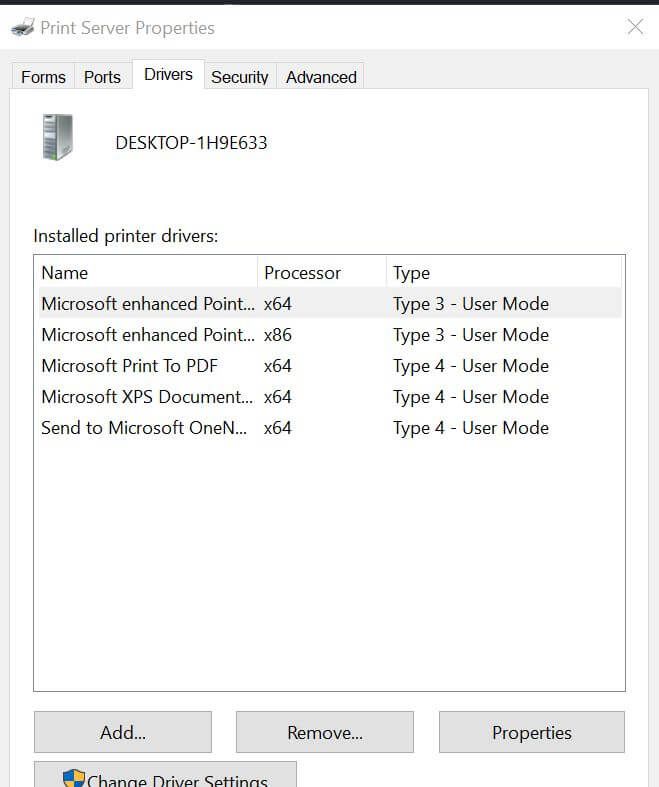
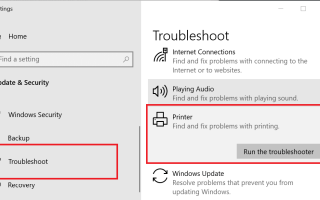
![Skype wciąż pyta o hasło [3 NAPRAWKI, KTÓRE NAPRAWDĘ DZIAŁAJĄ]](https://pogotowie-komputerowe.org.pl/wp-content/cache/thumb/a5/2d74b909dca27a5_150x95.png)